auNAGOYAでmotorola XOOMを触ってきたファーストインプレッション #androidjp #TBi11M #xoomjp

昨日(3/1)から、auNAGOYAでmotorola XOOM TBi11MとHTC EVO Wimax ISW11HTが展示されている、ということで見てきましたよ。
ファーストインプレッションを紹介しようと思います。
展示開始日の3/1の夕方19:00ごろに見に行ったのですが、仕事帰りのサラリーマンが多く見に来ており、「5分ごとに交代」と時間区切りだったため、10分ほどしか触れませんでしたが、簡単にレポしていきます。
まず、総評としては、タブレット用のOSであるandroid3.0 Honeycomb初搭載機種ということで大きな期待をして見に行きました。
確かに、ホーム画面のウィジェットが違ったり、gmailや設定画面が2カラム表示に対応していて、タブレットなどの大画面に最適化しているOSだなぁとは思いますが、期待したほどのユーザビリティが変わっているとは感じませんでした。
むしろ、普通のandroid端末と使い方が違うので戸惑う部分が多いんじゃなかろうか、という印象。
これが、時期androidOSのバージョンのicecream sandwitchで統合されるようなので、そうなればまた印象は変わるのかもしれませんが・・・。
xoom自体のハードの印象としては、うまくまとめてきており、ボタン数もボリュームキーと電源ボタンの最小限でスタイリッシュに仕上がってるなぁとは感じました。が、大きさの関係で7インチでスーツの胸ポケットに入るgalaxytabほど持ち運びの取り回しもよくないので、個人的にはスルーするかも、、、という印象です。
OSの違いはあれど、7インチから10インチに買い換える理由は特には見当たらなかったので、これならgalaxytabにhoneycombが搭載してくれればすんでしまうかなぁと・・・。
まぁ、10分触っただけなので、しっかり使い込めば違いがわかってくるのかもしれませんが。
さて、前置きはここまで。
写真を交えて、xoomを紹介していきます。
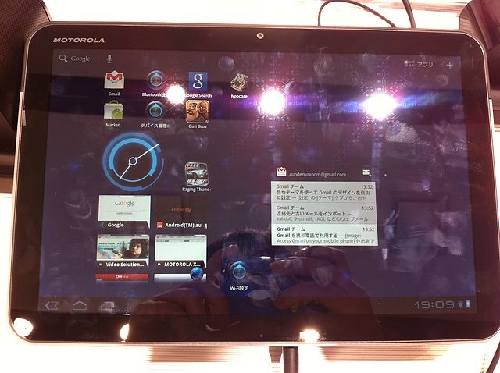
HOMEはこんな感じ。いろんなウィジェットをべたべた貼れます。OSがandroid3.0 Honeycombってことで、これまでのandroid機種とは操作感が違ってきます。
ハードキーは左側面のボリューム上下と背面にある電源ボタンのみ。
残りの操作は画面のクリック、フリックと左下のソフトキーで行います。
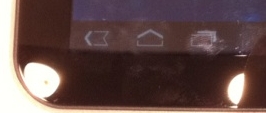
ソフトキーは左から順に「戻る」「ホーム」「マルチタスク表示」のようです。
マルチタスクのソフトキーを押すと、こういう表示に。
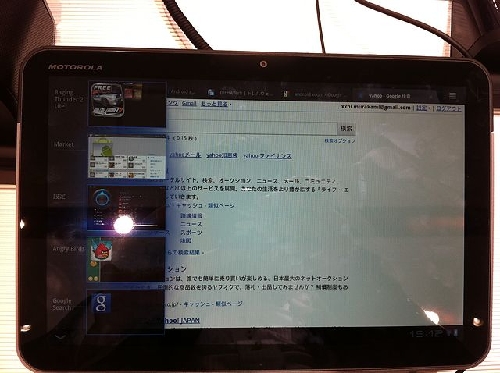
起動してるアプリの一覧が左側にニョーンっと出てきます。

本体の左側面にはボリュームの上下キーがあります。また、背面には、カメラと、フラッシュ、スピーカー、そして端っこの丸いボタンが電源ボタンです。
レディーガガの曲が入ってたので再生してみましたが、音量も音質もそれなりで、とくに不満はなさそうでした。

背面はこんな感じ。ガンメタとブラックのツートンカラーで結構かっこいいです。
思ったより薄いなぁというのが第一印象。

tenki.jpを見てみましたが、flashは非表示。やはり、現状はFLASH未対応ですが、後日対応となるようです。
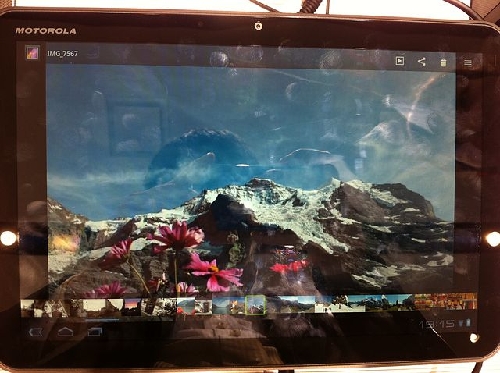
画像のギャラリーです。
サムネイル一覧が下部に帯のように出てくるので、便利です。サムネイルは横にフリックすることで、スクロールさせれます。
写真を左右フリックで前後の写真に切り替わります。

HOMEの右上のここをクリックすると、インストールされたアプリの一覧が出てきます。

Gmailアプリはこんな感じ。iPadのように、左にメール一覧、右にメール本文が表示されます。
これは便利ですね!!
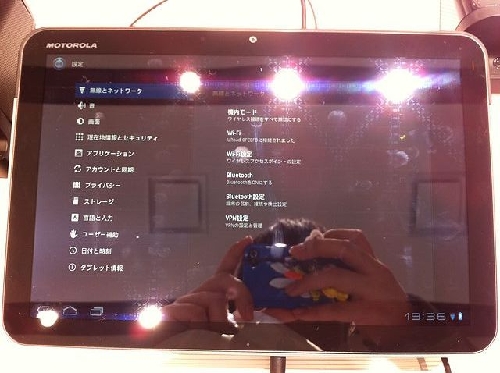
設定画面も2カラム表示。
左に大メニュー 右に仮想メニューが表示されます。
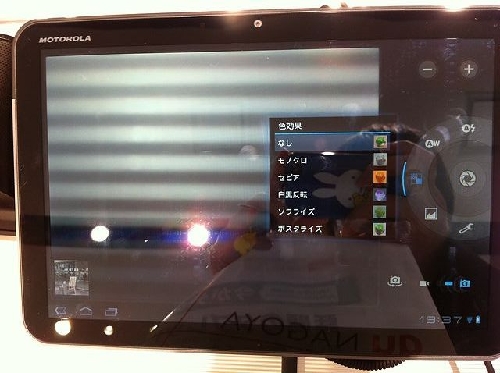
カメラの撮影時はこんな感じ。
カシオとかのデジカメのように、右に半円のメニューがあり、中心を押すと撮影、半円部分に「シーン設定」とかのメニューが並んでるので、クリックしてポップアップするメニューで設定を変えます。
次はウェブ表示にかんして。
当ブログ「久米さんの憂鬱」を表示してみます。
ソフトキーに関しては写真を撮り忘れてしまったのですが、まぁ可もなく不可もなく。
なれればブラインドで打てるかもしれません。
ドックも展示してあったのですが、これは時間切れで試せず、写真も撮ってこれませんでした。
液晶に関しては、ちょっと暗くて見づらいと感じました。液晶輝度は最大に設定されていたのですが・・
もしかしたらauNAGOYAの店内がアホみたいに明るかったのも原因のひとつかもしれません。あと、気になったのは
液晶を斜めから見ると、ベールビューみたいな模様が見えるのです。

光が当たってるところを見ると、その模様がわかりやすいと思います。
これがなんなのか、よくわかりませんでしたが、ベールビューのような盗み見の防止模様なのでしょうか?もしかすると、それが原因で液晶が見づらかったのかも・・・
さて、同時に見てきたevo wimax と au版galaxyTABのSMT-i9100は後ほどレビューを掲載します。
関連記事
-
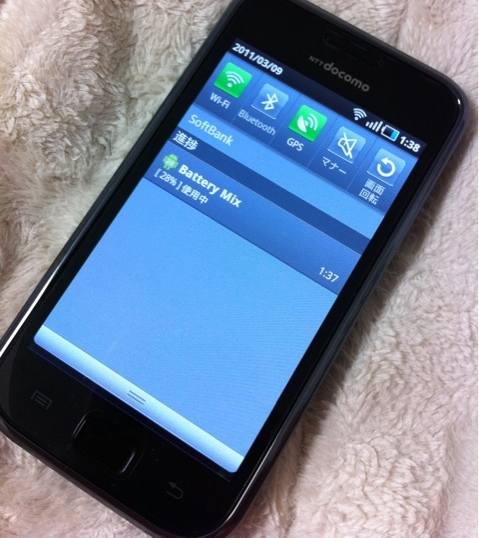
-
#galaxySjp を某microSIMで利用する方法 #androidjp
いまさらながら手に入れました、galaxyS。 最初はmotorola AtrixをLaptopd
-

-
#INFOBAR #Iida に搭載のIidaUIのthemeをカスタマイズしてオリジナルのテーマを作る方法! #androidjp #a01
追記:まとめサイトで実機での作り方を補足してくれているようです。感謝http://www45.atw
-

-
Evo wimax #ISW11HT の3G, #WIMAX の速度、テザリングの速度を各種端末で試してみた #androidjp #TBi11M
昨日auNAGOYAでEVOをまた触ってきたので、3Gとwimaxの速度比較、また、テザリングで各機
-

-
#001HT DesireHDの2.3gingerbreadアップデート失敗→回避方法まとめ #androidjp
今日、OTAでdesireHDの2.3へのバージョンアップが有りました。 root化や
-
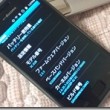
-
GalaxySを2.3.3にアプデしてみました。ベンチ結果、rootやSIMフリー化、MMSなど気になることいろいろ試したよまとめ #galaxysjp #sc02b #androidjp
ドコモ版GalaxySを昨日2.3.3にアプデしました。 ベンチ結果、rootやSIMフリー化、
-

-
ハイエンド志向に終止符!XperiaMiniProSK17iのバッテリー持ちに驚愕 #androidjp
これまで、デュアルコア機や大画面液晶を搭載したハイエンド機に傾倒してきた久米さんですが、Xperia
-

-
#galaxytabjp (SC-01C)を無料でSIMロック解除する方法キター? #androidjp #sc01c
GalaxyTabのSIMロックを解除する方法がj_importer ★個人で輸入してるよBLOG★
-
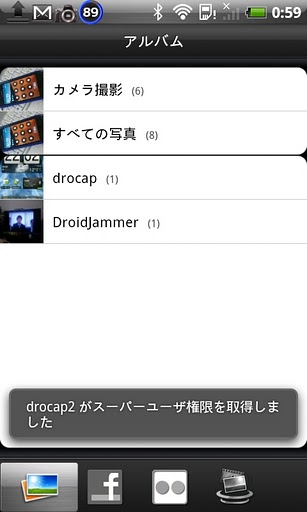
-
DesireHD #001HT にNexusOneやGalaxySと同じ3Dギャラリーをインストールしてみた。
これまでメインで使ってたGalaxySは、自動でpicasaと画像を同期してくれるギャラリーがあり、
-

-
#xperiaarc の最新レザーケース情報 #xperia #androidjp
またまた、xperia Arcのケースの情報が到着。 今度はレザーケースです。縦開きと横開きのそれ
-
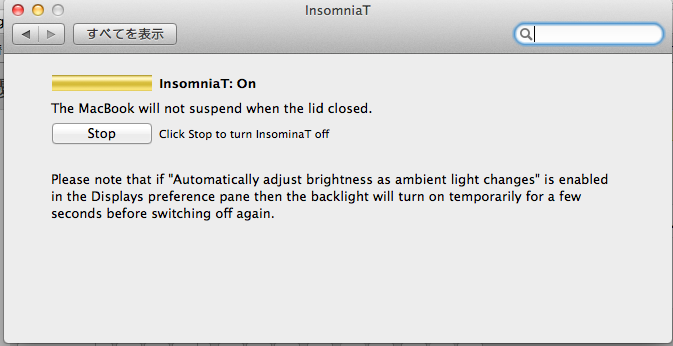
-
新MacBookAir11′の画面を閉じても自動でスリープしない設定をしてくれるinsomniaTをインストールしてみた
外出先では、MBA単体でバッテリー利用するので、モニター閉じると自動でスリープしてくれるのは非常に便
Additional comments powered byBackType


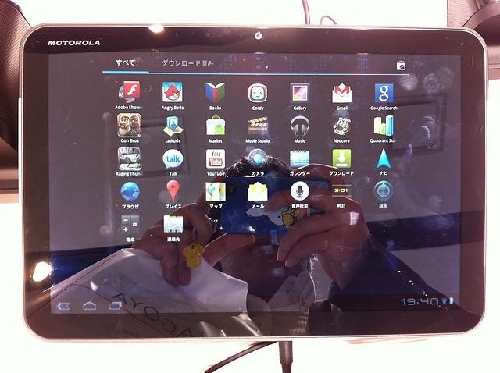

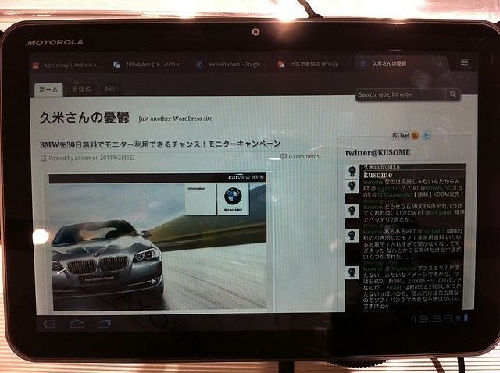
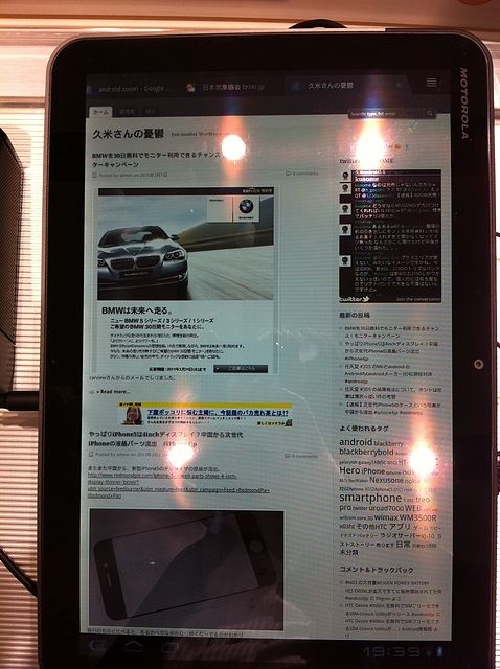








Comment
【ブログ更新】 auNAGOYAでmotorola XOOMを触ってきたファーストインプレッション #androidjp #TBi11M #xoomjp http://bit.ly/h3CBGZ #kume_blog
This comment was originally posted onTwitter
自分も触りたかったのですが関西の為流石に行けません。レビューありがとうございます。
画面の模様はタッチセンサーです。
Archos101は格子状、Desireは点状にセンサーがLCDの上の層に張り巡らされてます。
Hnakkyさん
ありがとうございます、タッチセンサーだったのですね。